win11还原到上一个时间节点要多久 Win11如何选择并还原到某个具体时间点
更新时间:2023-12-31 15:12:29作者:big100
随着Win11操作系统的发布,用户们享受着全新的功能和体验,有时候我们在操作系统中进行了一些修改或删除了一些重要文件后,突然意识到这可能并不是我们想要的。在这种情况下,还原操作系统到之前的时间节点就变得尤为重要。问题来了如果我们想要还原Win11到上一个时间节点,需要多长时间?同时我们又该如何选择并还原到某个具体的时间点呢?在本文中我们将探讨这些问题,并为大家提供一些解决方案。
Win11还原到某个时间点操作方法
1、在电脑上打开“控制面板”。
2、搜索“系统”,点击打开“系统保护”。
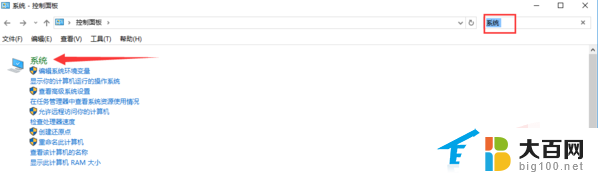
3、这里如果没有创建过还原点的需要先创建一个还原点(有还原点直接浏览步骤5),不过那样子记录的就是你当下时间的还原点了。选择C盘——单击配置——启用系统保护——选择最大使用量——确定。
4、再单击“创建”——为还原点命名——创建成功——关闭还原到某个还原点。
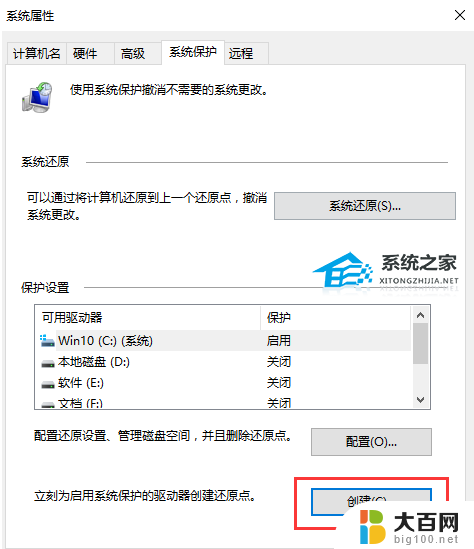
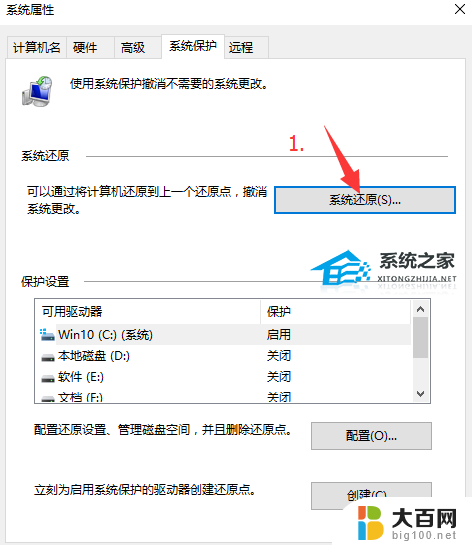
5、单击“系统还原”——选择“下一步“——选择还原点——单击“下一步”——点击“完成”即可。
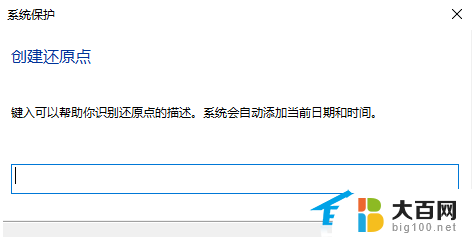
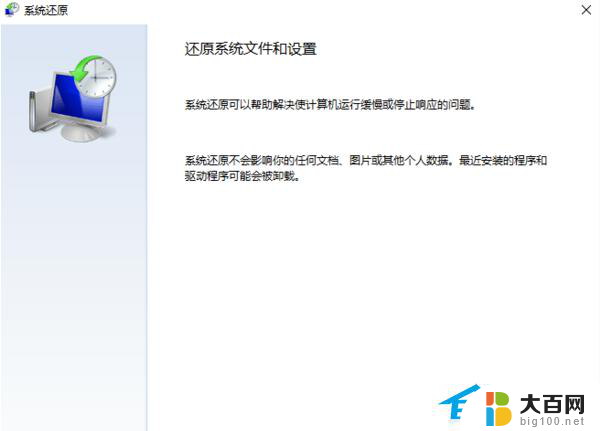
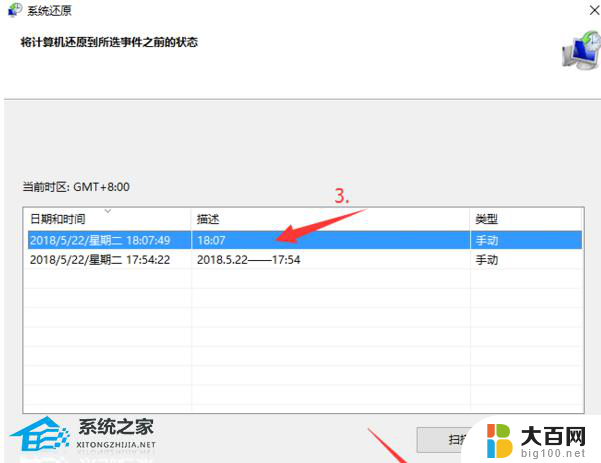
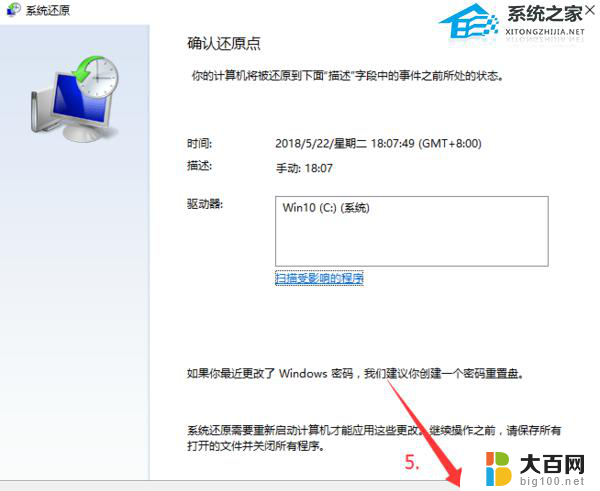
以上是如何在win11中恢复到先前时间点的全部内容,如果遇到这种情况,你可以按照以上步骤解决问题,非常简单快速。
win11还原到上一个时间节点要多久 Win11如何选择并还原到某个具体时间点相关教程
- 复制工作表到另一个工作表格式不变 表格复制到另一个表格时如何保持原有格式
- 电脑win11熄屏时间在哪里更改啊 Win11如何设置熄屏时间
- 电脑怎么设置熄灭屏幕时间win11 Win11如何设置熄屏时间
- win11安装时选择版本 安装Win11系统选择版本推荐
- lol登录时遇到一个预期之外的错误什么原因 LOL登录遇到预期之外的错误怎么办
- 2024年了,我们该选Win11还是Win10?如何做出明智选择?
- 如何查看windows11激活时间 Win11激活时间在哪里查看
- windows11熄屏时间设置 win11设置锁屏时间步骤
- Win11用了一个月,我还是换回LTSC系统了,不想折腾了!
- win10任务栏怎么从两边还原到另一边 Win10系统任务栏跑到左边了怎么调整
- 国产CPU厂商的未来较量:谁将主宰中国处理器市场?
- 显卡怎么设置才能提升游戏性能与画质:详细教程
- AMD,生产力的王者,到底选Intel还是AMD?心中已有答案
- 卸载NVIDIA驱动后会出现哪些问题和影响?解析及解决方案
- Windows的正确发音及其读音技巧解析:如何准确地发音Windows?
- 微软总裁:没去过中国的人,会误认为中国技术落后,实际情况是如何?
微软资讯推荐
- 1 显卡怎么设置才能提升游戏性能与画质:详细教程
- 2 ChatGPT桌面版:支持拍照识别和语音交流,微软Windows应用登陆
- 3 微软CEO称别做井底之蛙,中国科技不落后西方使人惊讶
- 4 如何全面评估显卡配置的性能与适用性?快速了解显卡性能评估方法
- 5 AMD宣布全球裁员4%!如何影响公司未来业务发展?
- 6 Windows 11:好用与否的深度探讨,值得升级吗?
- 7 Windows 11新功能曝光:引入PC能耗图表更直观,帮助用户更好地监控电脑能耗
- 8 2024年双十一七彩虹显卡选购攻略:光追DLSS加持,畅玩黑悟空
- 9 NVIDIA招聘EMC工程师,共同推动未来技术发展
- 10 Intel还是AMD游戏玩家怎么选 我来教你双11怎么选CPU:如何在双11选购适合游戏的处理器
win10系统推荐
系统教程推荐
- 1 win11文件批给所有权限 Win11共享文件夹操作详解
- 2 怎么清理win11更新文件 Win11清理Windows更新文件的实用技巧
- 3 win11内核隔离没有了 Win11 24H2版内存隔离功能怎么启用
- 4 win11浏览器不显示部分图片 Win11 24H2升级后图片无法打开怎么办
- 5 win11计算机如何添加常用文件夹 Win11文件夹共享的详细指南
- 6 win11管理应用权限 Win11/10以管理员身份运行程序的方法
- 7 win11文件夹内打开图片无预留 Win11 24H2升级后图片无法打开怎么办
- 8 win11访问另外一台电脑的共享文件夹 Win11轻松分享文件的方法
- 9 win11如何把通知关闭栏取消 win11右下角消息栏关闭步骤
- 10 win11安装更新0x800f081f Win11 23H2更新遇到错误代码0x800f081f怎么处理